蓝屏代码0x000000ed,小鱼告诉您电脑蓝屏代码0x000000ed如何处理
好友王炸近期遇到一个烦恼,便是电脑开机时屏幕突然出现蓝屏0x000000ed错误问题,束手无策,不知怎么是好?其实,这很可能是磁盘发生错误导致的,那么怎么处理这个蓝屏问题呢?下面,主编整理了篇解决蓝屏代码0x000000ed的介绍。
在使用电脑过程中,经常有用户因为各种问题导致电脑出现蓝屏现象,全部的表象便是只能看到一些蓝色屏幕是蓝色的,无法开机,重启之后又还原了。如果出现0x000000ed如何处理咧?下面,主编就来跟大家共享电脑蓝屏代码0x000000ed的处理办法。
电脑蓝屏代码0x000000ed如何处理
蓝屏代码0x000000ed原因分析:
一般是由于磁盘存在错误导致的。有可能是电脑非常关机导致风林火山系统错误,或者是硬盘连接接触不良,硬盘连接线不合符规格。还有硬盘物理损坏导致的蓝屏。
修复办法:
首先可以尝试重启按F8进安全模式,在安全模式下运行CMd命令窗口,
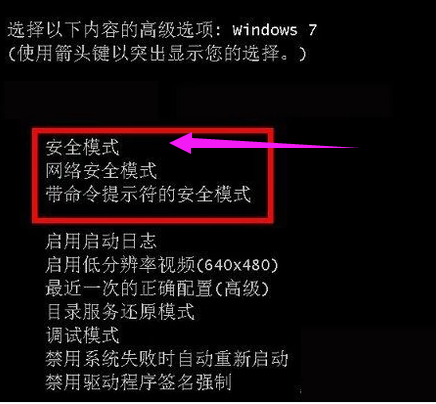
蓝屏图文详情-1
在命令提示符下输入“chkdsk /f /r”按回车,然后按y,下次重新启动电脑时,操作小兵系统会自动修复硬盘。
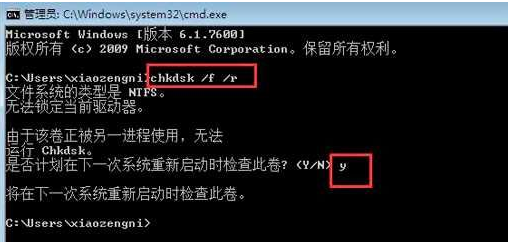
蓝屏图文详情-2
如果安全模式也不能进,那么在电脑光驱中放入安装盘或者U盘启动pE界面打开的时候,按键盘“R”键,自动检测修复硬盘。

电脑图文详情-3
此时出现提示符C:\ ,这时候输入“ chkdsk -r ”就能自动检测修复了。
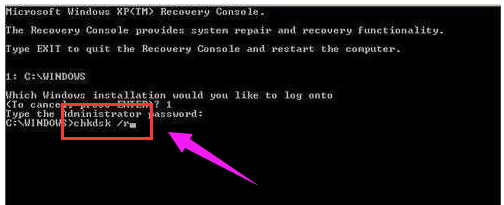
蓝屏代码图文详情-4
等待硬盘错误修复完成后,再重新启动系统就可以进入了。
上述便是解决蓝屏代码0x000000ed的办法了。
关于阅读:
安装系统蓝屏
系统重装出现蓝屏代码0x000000ed如何办
